Désactiver la mise à jour de l’application en arrière-plan sur iPhone
Désactivez toutes les mises à jour des applications en arrière-plan sur iPhone ou iPad Il est tout à fait recommandé d’économiser une bonne quantité de batterie, de données mobiles et d’éviter que certaines applications nous espionnent.
Le fait de garder les mises à jour en arrière-plan peut avoir certains avantages. La vérité est que les points négatifs sont considérables. Si nous désactivons les mises à jour en arrière-plan, nous pourrons économiser la batterie, les données mobiles et les empêcher de nous espionner.
Comment désactiver la mise à jour de l’application en arrière-plan sur iPhone
Nous allons cliquer sur “Paramètres”, l’icône est parmi les applications.
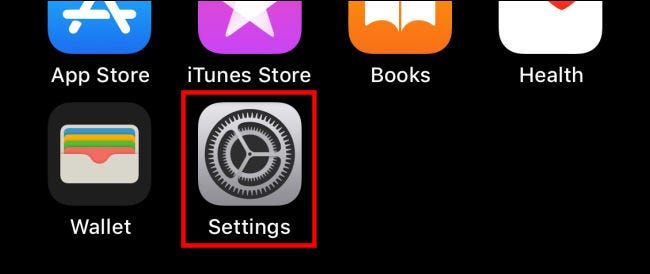
Une fois que nous sommes en configuration, nous devrons aller dans “Général”.
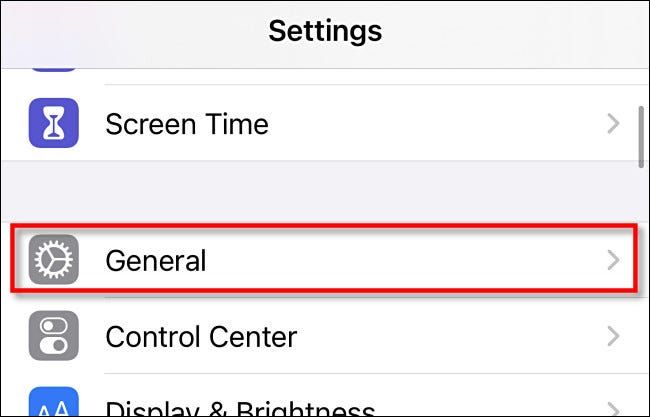
Dans “Général”, nous devrons cliquer sur “Mettre à jour l’application en arrière-plan”.
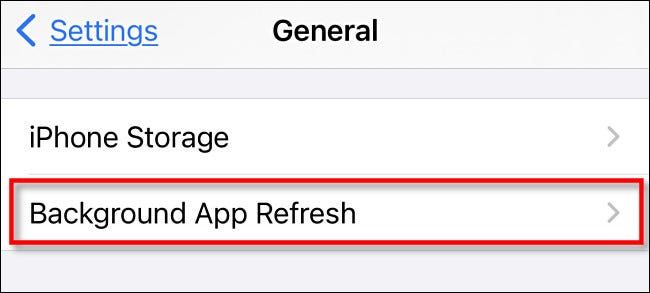
Nous allons maintenant voir la section de configuration de mise à jour de l’application en arrière-plan. Ce que nous pouvons faire, c’est désactiver un par un. Pour cela, nous devrons déplacer le commutateur qui se trouve sur le côté droit de chaque application pour la désactiver.
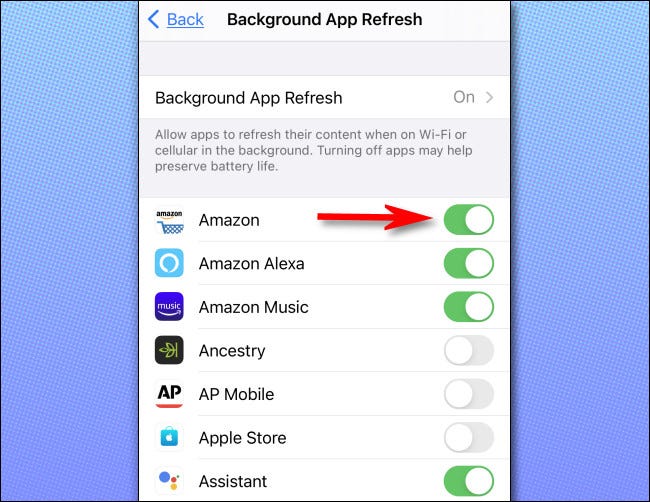
Au cours des deux dernières années, le Washington Post a découvert que certaines applications utilisent la fonction d’actualisation de l’application en arrière-plan pour envoyer des données sur nos activités sur Internet.
Cela signifie qu’à moins que vous ne fassiez confiance à l’application et qu’elle provienne d’une entreprise sérieuse. Ensuite, le mieux est de désactiver cette fonction pour la grande majorité des applications que vous avez installées sur votre appareil mobile.
Heureusement, Apple nous permet désactiver toutes les applications d’arrière-plan à la fois. Lorsque nous avons trop d’applications, il serait plus facile de toutes les désactiver et de les activer une à la fois.
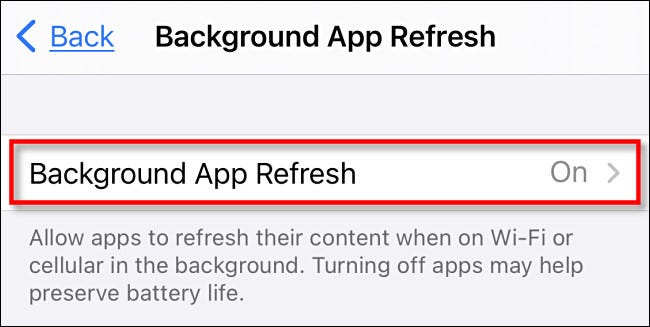
Ensuite, en haut de cette section, vous devriez trouver l’option “Mettre à jour l’application en arrière-plan”, cliquez simplement dessus.
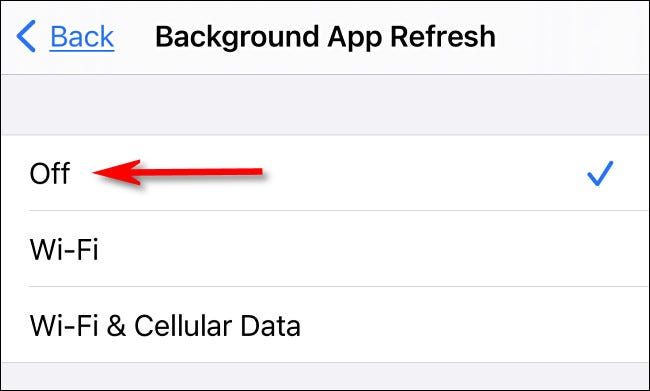
Cela nous mènera à un nouvel écran où nous pourrons sélectionner quelques options: désactivé, Wifi et Wifi et données mobiles. La meilleure chose à faire est de le garder simplement désactivé.
Nous pouvons maintenant quitter la configuration. Le plus intéressant de tous est que l’une des options qui est désactivée lorsque nous entrons en mode basse consommation pour économiser la batterie sur iPhone est précisément la mise à jour en arrière-plan.
Par conséquent, il est recommandé de le garder désactivé. De plus, cela nous permettra d’économiser suffisamment de batterie pour que notre appareil dure encore quelques heures. Et de cette manière simple, nous pouvons désactiver toute mise à jour d’une application en arrière-plan.
Partage-le avec tes amis!
